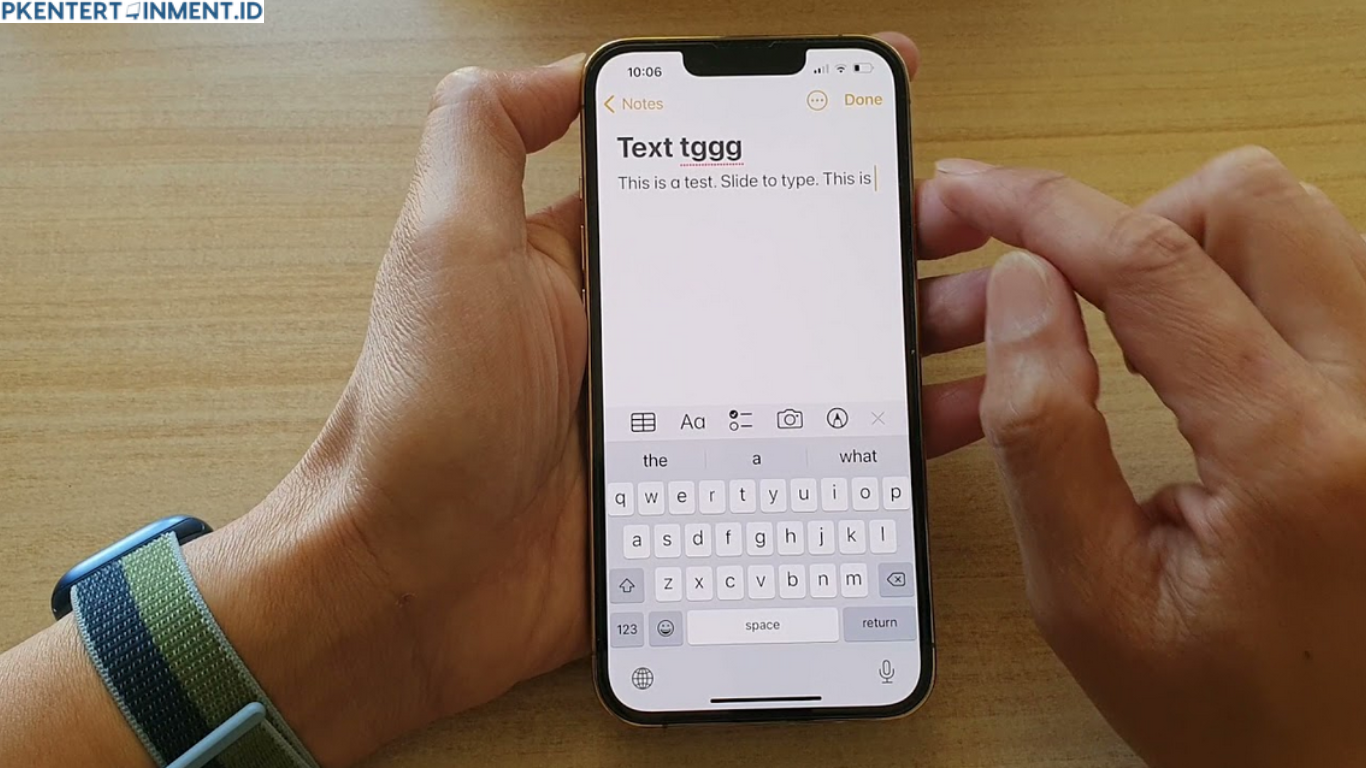Apakah kamu pernah merasa kesal saat keyboard iPhone tiba-tiba tidak muncul? Saat ingin mengetik pesan, mencari informasi, atau bahkan mengisi password, eh… keyboard malah tidak muncul. Tenang, kamu bukan satu-satunya yang mengalami hal ini. Masalah ini memang seringkali muncul tanpa diduga.
Tapi jangan khawatir, di artikel ini kamu akan menemukan beberapa cara ampuh mengatasi keyboard iPhone tidak muncul. Yuk, simak tutorial lengkapnya di bawah ini!
Daftar Isi Artikel
Cara Ampuh Mengatasi Keyboard iPhone Tidak Muncul
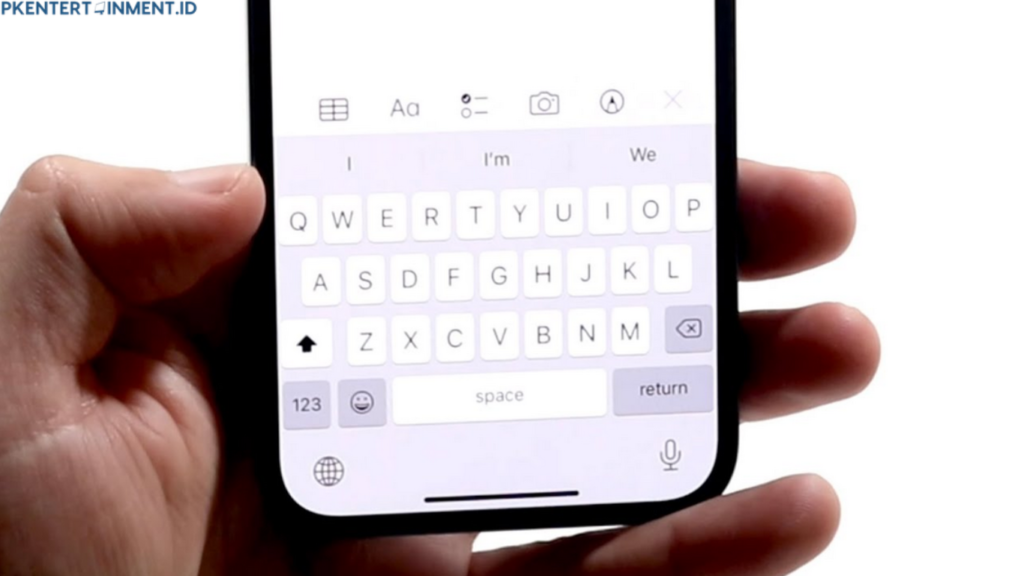
Di bawah ini adalah beberapa solusi yang bisa kamu coba untuk mengatasi masalah keyboard yang tidak muncul di iPhone. Cara-cara ini cukup mudah dan bisa kamu lakukan sendiri tanpa bantuan teknisi.
1. Restart iPhone Kamu
Salah satu cara paling simpel namun efektif adalah dengan me-restart iPhone. Kadang-kadang, sistem iOS mengalami bug kecil yang membuat keyboard tidak muncul. Restart akan memuat ulang seluruh sistem dan bisa mengatasi masalah ini.
Cara Restart iPhone:
- Tekan dan tahan tombol daya hingga muncul opsi “slide to power off”.
- Geser ke kanan untuk mematikan.
- Tunggu beberapa detik, lalu nyalakan kembali. Mengapa Ini Bekerja?
Restarting akan mengembalikan fungsi normal pada beberapa komponen yang mungkin error sementara, termasuk keyboard. Ini adalah cara ampuh mengatasi keyboard iPhone tidak muncul tanpa ribet!
2. Periksa Pembaruan iOS Terbaru
iOS yang belum diperbarui sering kali menyebabkan bug atau masalah sistem, termasuk keyboard yang tidak muncul. Apple biasanya merilis pembaruan untuk memperbaiki bug semacam ini. Jadi, pastikan iPhone kamu selalu menjalankan versi iOS terbaru.
Cara Memeriksa Pembaruan iOS:
- Buka Pengaturan > Umum > Pembaruan Perangkat Lunak.
- Jika ada pembaruan, pilih “Unduh dan Instal”. Dengan memperbarui iOS, kamu bisa memperbaiki bug yang mungkin menyebabkan masalah keyboard ini. Cobalah cara ini jika restart belum berhasil.
3. Reset Pengaturan Keyboard
Jika keyboard masih tidak muncul, kamu bisa mencoba reset pengaturan keyboard. Hal ini tidak akan menghapus data di iPhone kamu, hanya pengaturan keyboard yang direset ke kondisi default.
Cara Reset Pengaturan Keyboard:
- Masuk ke Pengaturan > Umum > Atur Ulang.
- Pilih Atur Ulang Kamus Keyboard. Kapan Cara Ini Perlu Dicoba?
Biasanya, cara ini efektif jika masalah disebabkan oleh pengaturan keyboard yang salah atau ada pengaturan yang tidak sengaja diubah. Ini merupakan cara ampuh mengatasi keyboard iPhone tidak muncul yang patut dicoba!
4. Matikan Fitur “Zoom”
Fitur aksesibilitas, seperti “Zoom”, kadang bisa menyebabkan bug visual yang membuat keyboard tidak muncul. Jadi, jika kamu mengaktifkan fitur ini, coba matikan dan lihat apakah keyboard kembali normal.
Cara Mematikan Fitur Zoom:
- Pergi ke Pengaturan > Aksesibilitas > Zoom.
- Matikan fitur Zoom dengan menggeser tombol. Mengapa Ini Penting?
Beberapa pengguna melaporkan bahwa bug visual dari Zoom mengganggu tampilan keyboard. Jika keyboard kamu masih bermasalah, cobalah solusi ini.
5. Gunakan Keyboard Pihak Ketiga
Sebagai solusi sementara, kamu juga bisa mencoba menggunakan aplikasi keyboard pihak ketiga dari App Store. Ada beberapa aplikasi keyboard populer yang bisa digunakan, seperti Gboard dari Google. Cara ini berguna untuk memastikan apakah masalahnya memang di aplikasi keyboard bawaan iPhone atau bukan.
Cara Menggunakan Keyboard Pihak Ketiga:
- Unduh keyboard pihak ketiga, seperti Gboard atau SwiftKey.
- Setelah diunduh, pergi ke Pengaturan > Umum > Keyboard > Keyboard Baru.
- Pilih keyboard yang baru kamu unduh. Kelebihan Cara Ini:
Jika keyboard pihak ketiga bekerja dengan baik, maka masalahnya bisa jadi ada pada keyboard bawaan iPhone, bukan di perangkat atau iOS.
6. Reset Semua Pengaturan
Jika semua cara di atas tidak berhasil, kamu bisa mencoba reset semua pengaturan iPhone. Cara ini tidak akan menghapus data kamu, namun akan mengembalikan semua pengaturan iPhone ke kondisi awal.
Cara Reset Semua Pengaturan:
- Masuk ke Pengaturan > Umum > Atur Ulang.
- Pilih Atur Ulang Semua Pengaturan. Penting untuk Diingat!
Cara ini akan mengembalikan pengaturan Wi-Fi, Bluetooth, wallpaper, dan sebagainya ke default. Pastikan kamu mencatat pengaturan penting sebelum melakukan reset.
7. Hubungi Apple Support
Jika semua langkah di atas tidak berhasil, maka langkah terakhir adalah menghubungi Apple Support. Bisa jadi ada masalah serius pada perangkat keras atau software yang perlu diperiksa oleh teknisi.
Cara Menghubungi Apple Support:
- Buka aplikasi Dukungan Apple atau kunjungi situs web resmi Apple.
- Cari masalah keyboard dan ikuti panduan kontak untuk menghubungi dukungan. Solusi Terakhir
Apple Support memiliki teknisi ahli yang dapat memeriksa dan membantu mengatasi masalah keyboard iPhone kamu.
Kesimpulan
Tidak perlu panik lagi kalau keyboard iPhone kamu tiba-tiba tidak muncul. Dengan beberapa cara ampuh mengatasi keyboard iPhone tidak muncul yang telah dijelaskan di atas, kamu bisa langsung mengatasi masalahnya. Dari restart perangkat hingga menghubungi Apple Support, ada banyak cara yang bisa kamu coba sendiri sebelum pergi ke pusat servis.
Semoga tutorial ini membantu kamu yang sedang menghadapi masalah dengan keyboard iPhone. Ingat, kadang-kadang masalah sederhana bisa diatasi dengan langkah-langkah simpel. Jangan lupa untuk selalu memeriksa pembaruan iOS dan menjaga perangkat dalam kondisi prima. Selamat mencoba, dan semoga keyboard iPhone kamu kembali normal!
Dengan artikel ini, diharapkan kamu tidak perlu lagi bingung jika keyboard iPhone kamu tidak muncul. Jika ada teman atau keluarga yang mengalami masalah serupa, jangan ragu untuk berbagi artikel ini dengan mereka. Selamat membaca dan mencoba!